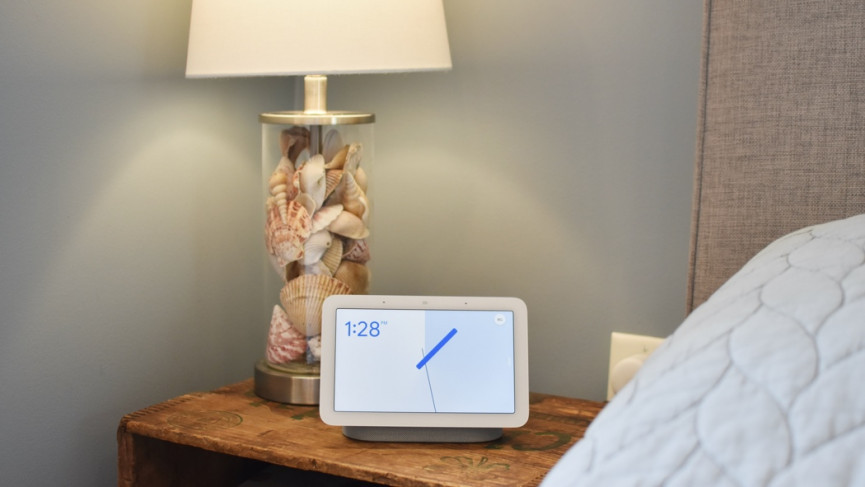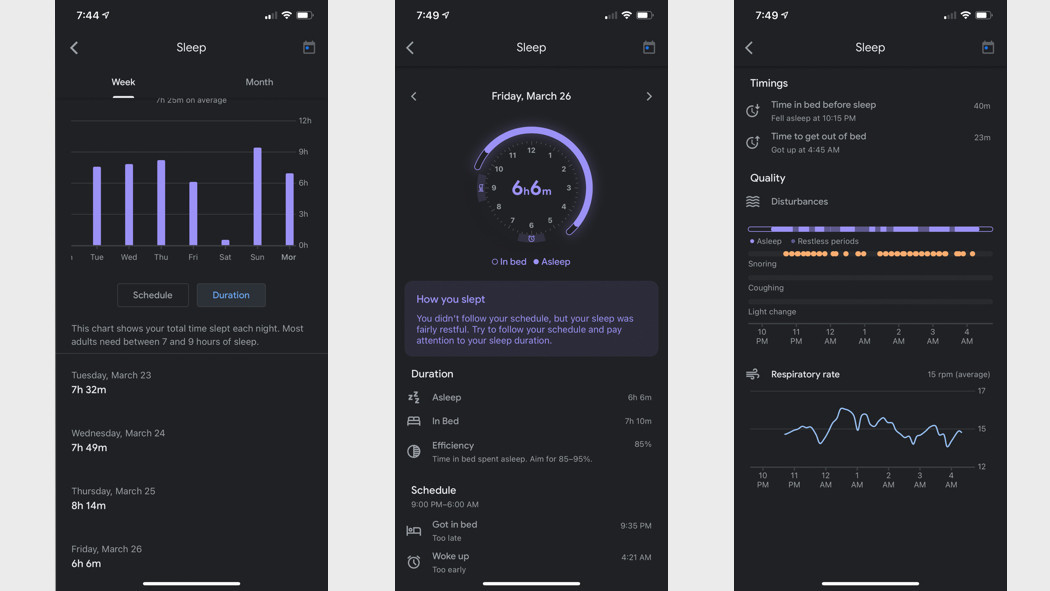Så här spårar du sömn med Google Home: Sömnavkänning med Nest Hub förklaras
2:a generationens Nest Hub – AKA den mindre smarta Google Home-högtalaren med skärm – kom förra året med en helt ny funktion: Sömnsensor.
Tack vare Soli-chippet som driver den senaste Nest Hub, samt en temperatursensor, är sömnsensorn lika enkelt som att placera din Google Assistant-drivna smarta skärm i sovrummet och låta den göra det hårda arbetet.
Det är naturligtvis efter att du har ställt in sömnsensorn på din Nest Hub, vilket vi går igenom nedan.
Soli är ett radarbaserat gestigenkänningssystem som på Nest Hub låter dig trycka på luften för att pausa och återuppta media och snooze larm på enheten.
Det är också, avgörande för sömnavkänningsfunktionen, kapabel att övervaka dina bröströrelser och hjälper på så sätt att spåra din sömn, med alla resultat från Google Assistant eller på din Android-smarttelefon.
Så här kommer du igång med sömnspårning med din Google Home-smartskärm:
Ställ in sömnsensorn
Den goda nyheten är att det inte finns några enheter att bära eller slå på; Sömnsensorn är en helt kontaktlös upplevelse.
Efter den första installationsfasen behöver du bara vinkla Hubs skärm mot din bål och Soli-chippet kommer att se hur din bröstkorg stiger och faller och övervakar din rörelse.
De inbyggda mikrofonerna, sensorn för omgivande ljus och temperatursensorn kommer att hålla ett öga och öra ute för störningar som hosta och snarkning, och ljus- och temperaturförändringar.
Innan allt detta måste du dock aktivera sömnsensorn:
- Öppna Google Home-appen.
- Tryck på din Nest Hub och välj sedan Inställningar.
- Tryck på Sömnsensorn.
- Välj Ställ in sömnsensorn.
- Följ stegen i appen för att aktivera sömnsensorn på din Google Home-skärm.
- Tryck på Ställ in ett läggtidsschema.
- Välj lämpliga tider för dig.
- Välj om du vill att spårning av ljudhändelser eller personligt sömnförslag ska aktiveras.
Det är allt på Google Home-appen, du måste nu kalibrera din Nest Hub så att den kan se dig sova (på ett helt och hållet inte läskigt sätt).
- Svep uppåt på Nest Hubs skärm.
- Tryck på Inställningar.
- Slå på Motion Sense.
- Tryck på Sömnsensorn och välj sedan Kalibrera.
- Följ instruktionerna på displayen.
Om du har ställt in den korrekt kommer du att se en liten sängikon på skärmen som indikerar att sömnsensorn är påslagen.
Din Google Home-sömnsammanfattning
När du vaknar kommer din Nest Hub att visa dig en översikt över din sömnkvalitet och när du har spårat sömn med Google ett tag kommer du att se saker som veckotrender och sömntips: "Du vaknar inte på tid", "gör några små förändringar i våra dagliga rutiner" och så vidare.
Förutom på din Nest Hub kan du få den här informationen på din Android-smarttelefon i Google Fit-appen, eller så kan du helt enkelt fråga Google Assistant: "Hey Google, hur sov jag i natt?"
Genom att kombinera dess mätvärden – sömnens varaktighet och sömnkvalitet – med spårning av ditt schema, dess smarta väckarklockafunktioner och smarta hemintegrationer, ger Nest Hub en ganska unik allt-i-ett-sömnhjälp.
Läs nästa: Så här använder du Google Home och Assistant som en smart väckarklocka
Säkerhetsproblem för Google sömnspårning
Tack vare ML-chippet på enheten bearbetas all ljud- och rådata från sömnspårningen lokalt på Nest Hub, endast relevant sömndata skickas till molnet.
Tänk dock på att alla som har tillgång till din Nest Hub kan granska och radera din senaste sammanfattning av sömnsensorn och hälsodetaljer.